П. В. Покатаев И. Д. Иванюта, С. С. Галуза, А. А. Ерофеев, Н. Н. Казаков, 2003
| Вид материала | Документы |
- Обычаи, традиции, нравы казаков, 199.28kb.
- Ерофеев А. Н. 12. 09 практическое занятие, 396.65kb.
- Повседневность в романе м. А. Шолохова «тихий дон», 257.85kb.
- Данилова Е. Черноморское казачье войско и его роль в Отечественной войне 1812 года, 141.09kb.
- Методические указания Составитель Р. Б. Казаков 2-е издание, исправленное Москва 2005, 561.74kb.
- Программа торжественных мероприятий, посвященных празднованию Дня города и 370-летия, 47.23kb.
- Ксенофонтов Владимир Николаевич gif │ литература, 326.83kb.
- Ерофеев Владимир Иванович лекция, 163.24kb.
- Закон Украины "О правовом статусе иностранцев и лиц без гражданства", 157.42kb.
- Мой дед и батя родом из хопёрских казаков. Они передали науку рукопашки мне, своему, 47.73kb.
7.2 Режим Справка
Для вызова справки нужно войти в меню, нажав клавишу F10, клавишами управления курсора или мышью выбрать режим Справка.
Справки содержат следующую информацию:
- номер вагона;
- парк и путь, на которых находится вагон;
- индекс состава, если вагон находятся в составе;
Содержимое любой справки можно вывести на печать. В основном режиме работы возможно получение следующих справок:
- справка о вагонах с разрядным грузом;
- справка о вагонах с негабаритным грузом;
- справка по роду подвижного состава;
- справка по РПС состоящая из:
- общей справки по всем вагонам парка;
- общей справки по всем вагонам станции;
- справка по коду собственника;
- справка о вагонах по ЕСРСН, коду груза и коду грузополучателя;
- справка о вагонах, задержанных таможней;
- печать вагонов резерва;
- справка о времени нахождения вагонов на дороге по диапазонам:
- до 10 дней;
- 10 - 30 дней;
- более 30 дней;
- до 10 дней;
- осуществлять поиск вагонов по станции;
- справка о состоянии парков;
- справка о “брошенных” поездах;
- возможность корректировки массива RPS.PRM (ввод предельных дней простоя ).
Режим Справка по РПС.
Выбрав соответствующее подменю, можно получить общую справку по всем вагонам выбранного парка либо общую справку по всем вагонам станции (рисунок 7.2). Можно послать на печать как полностью справку, так и её предварительно выделенный мышью фрагмент.
Режим поиска вагонов
Для поиска вагонов, войдя в окно Поиск вагона, необходимо набрать инвентарный номер искомого вагона и нажать клавишу ENTER или дважды нажать левой клавишей мыши на кнопку ДА.
На экране появится информация о парке и пути нахождения вагона, а также появится индекс поезда либо состава, если вагон ему принадлежит. Если вагон не найден, выдается сообщение об ошибке. Для возвращения в режим Поиск вагона нажать клавишу ENTER. Если найденный вагон стоит на пути – загорается клавиша НАК. ВЕД. НА ПУТЬ и при ее нажатии на экране высвечивается накопительная ведомость на путь, где стоит вагон.
Для выхода нажать клавишу ESC или нажать левой клавишей мыши на кнопку ОТМЕНА.
Режим Состояние парков и путей
При выборе режима Состояние парков и путей на экране отображается окно Список парков и путей (рисунок 7.3). Данное окно отображает состояние всех парков и путей.
По нажатию клавиши ENTER или, нажав левой клавишей мыши на кнопку Вызов, в данном окне можно вызвать накопительную ведомость на выбранный путь в форме, приведенной на рисунке 7.4.
Символом * в накопительной ведомости будут помечены вагоны, стоящие россыпью. Для выхода нажать клавишу ESC или нажать левой клавишей мыши на кнопку Выход.
Корректировка массива RPS.PRM.
При выборе этого режима на экране появится таблица, где на пересечении строки КС (код собственника) и столбца рода вагона необходимо проставить предельно допустимые дни простоя для вагонов данного вида. Эта информация будет учитываться при разметке вагонов, идущих в регулировку (вагоны с истекшим сроком нахождения на дороге перенаправляются в страну–собственницу вагона).
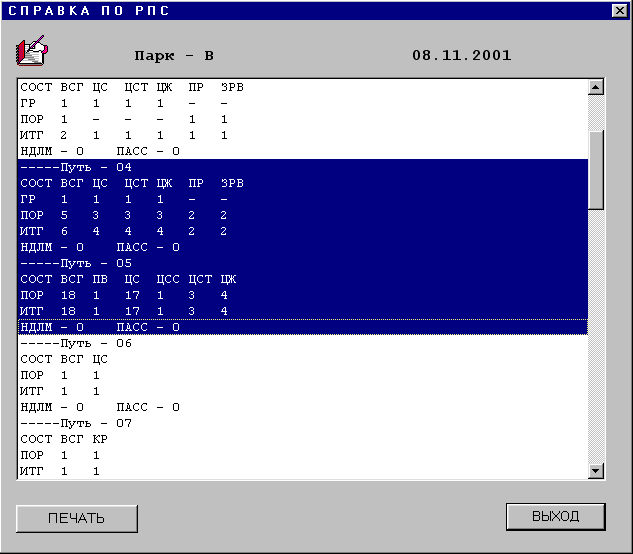
Рисунок 7.2
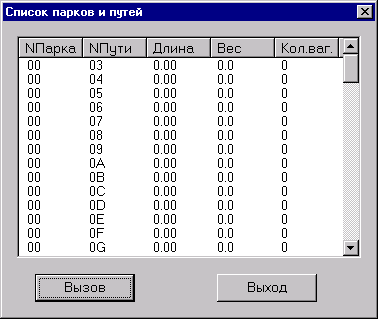
Рисунок 7.3
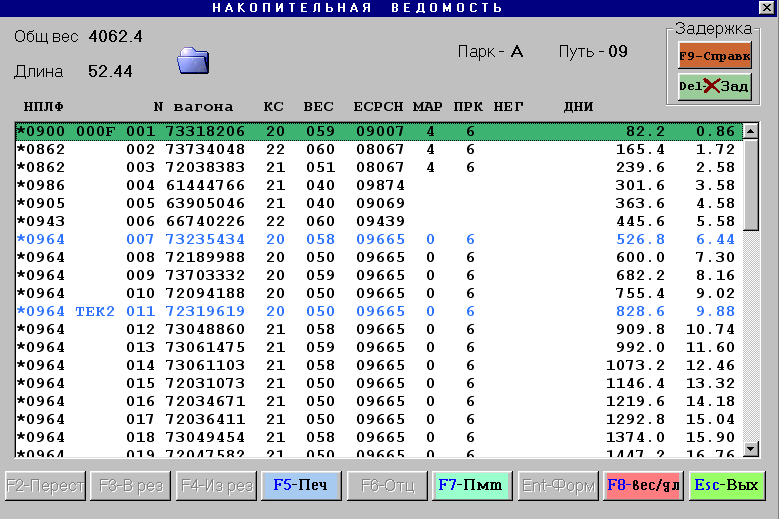
Рисунок 7.4
7.3 Работа с графиком путей парка
В исходном состоянии маркер устанавливается на первое значение номера пути в строке N ПУТИ.
Выбор нужного пути накопления вагонов осуществляется движением маркера вправо - влево посредством клавиш управления движением маркера или нажатием левой кнопки мыши на требуемом пути. При этом в позициях Усл. Дл, Вес отображаются суммарная условная длина и вес вагонов, находящихся на этом пути.
Cправка по РПС.
Клавишей F4 из главного меню на экран вызывается справка по РПС на выбранный путь (рисунок 7.5).
Накопительная ведомость вагонов
Нажатием клавиши ENTER или двойным нажатием левой кнопки мыши на требуемом пути на экран вызывается накопительная ведомость вагонов, расположенных на выбранном пути сортировочного парка.
В начале каждой строки для вагона указывается рассчитанное назначение по плану формирования и назначение, введенное с учетом местных условий.
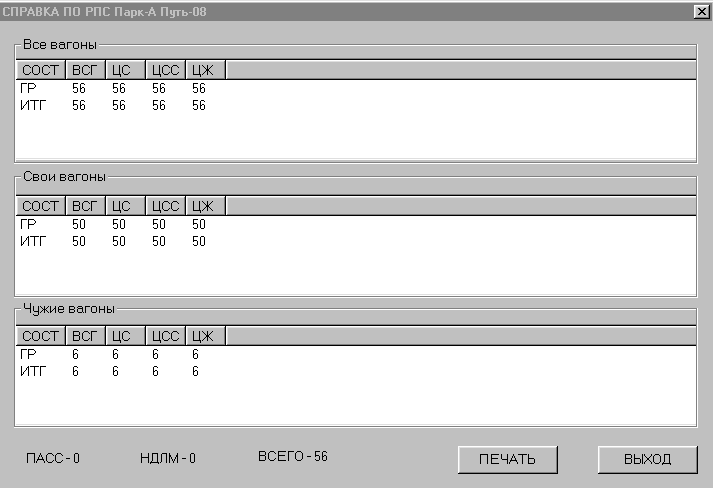
Рисунок 7.5
В графах "Общий" высвечивается общий вес и условная длина вагонов, накопленных на данном пути. В графах "Текущий" высвечивается вес и условная длина первого вагона, на номере которого стоит маркер. При движении маркера вниз по столбцу номеров при каждом передвижении маркера вниз в графах "Текущий" происходит суммирование веса и условной длины вагонов с первого по отмеченный маркером включительно.
Задержанные вагоны выделены синим цветом.
Перестановка вагонов на другой путь
Для перестановки вагонов с пути на путь вызывается накопительная ведомость на выбранный путь. После чего клавишей F7 (или нажатием левой кнопки мыши в зоне кнопки F7-Пмт ) производится пометка переставляемых вагонов. Затем, при нажатии клавиши F2 (или левой кнопки мыши в зоне кнопки F2-Прст), на экране появляется дополнительное окно, где необходимо указать номер парка и пути, на который будут переставляться вагоны, а также указать - в голову, в хвост поезда, либо за каким инвентарным номером вагона они будут вставлены.
Нажатием клавиши ENTER (или левой кнопки мыши в зоне кнопки ДА) отмеченные вагоны переносятся на указанный путь. Информация об этих вагонах исчезнет из накопительной ведомости прежнего пути и появится на новом.
Формирование состава
Для формирования состава на экран вызывается накопительная ведомость, как было описано выше. После определения количества вагонов, входящих в состав, нажимается клавиша ENTER (или левая кнопка мыши в зоне Ent-ФС).
Вначале вводится станцию назначения для формируемого состава. Затем на экране появится окно, в котором отображена информация о формируемом составе. В окне необходимо с клавиатуры откорректировать индекс состава, указать – в прогноз прибытия или отправления надо поместить новый состав, а также выбрать – с начала пути (Гол.) или с конца (Хв.) надо формировать состав. Причем, если состав формируется с головы, маркер должен быть установлен на инвентарном номере вагона, который будет ПОСЛЕДНИМ, а если с хвоста – ПЕРВЫМ вагоном в новом составе.
После этого нажимается клавиша ENTER (или левая кнопка мыши в зоне Да). Информация о сформированном составе появляется в таблице ПРОГНОЗ ОТПРАВЛЕНИЯ (ПРИБЫТИЯ) основного режима. Оставшиеся на пути вагоны, не вошедшие в сформированный состав, будут иметь порядковые номера, начиная с 01.
Для возврата в основной режим нажимается клавиша ESC.
Cправка о весе и длине
При работе в режиме накопительной ведомости можно нажатием клавиши F8 (или нажав левой кнопкой мыши на клавишу F8-вес/дл) получить информацию о длине и весе предварительно помеченных вагонов.
Разворот группы вагонов
Нажатием клавиши F6 (или нажатием левой кнопкой мыши в зоне F6-Разв) группу помеченных вагонов на пути можно развернуть.
Отстановка вагонов в резерв
Нажатием клавиши F3 (или нажатием левой кнопкой мыши F3-В рез) производится отстановка помеченных вагонов в резерв (отставляются только порожние вагоны рабочего парка). Появляется окно (рисунок 7.6), в котором необходимо выбрать из предложенного списка вид резерва и ввести дату и время отстановки. По нажатию клавиши ENTER (или левой кнопкой мыши в зоне “ДА”) происходит отстановка помеченных вагонов в резерв.
Напротив отставленных вагонов появится надпись РЕЗЕРВ. Отставленные в резерв вагоны автоматически переводятся в нерабочий парк.
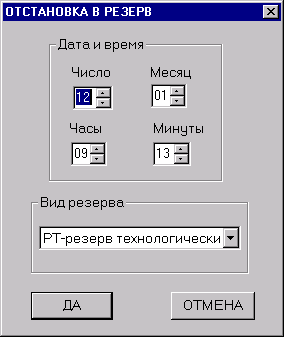
Рисунок 7.6
Изъятие из резерва
Клавишей F4 (нажатием левой кнопкой мыши в зоне F4-Из рез) помеченные вагоны изымаются из резерва и автоматически возвращаются в рабочий парк. При этом необходимо ввести дату и время изъятия.
Cнятие задержек Таможня и Ответственное хранение.
Задержку по признаку Таможня или Ответственное хранение можно снять из накопительной ведомости. Для этого надо пометить вагоны, для которых будет сниматься задержка, и нажать на клавишу F9. Затем выбрать тип задержки, которую нужно снять и подтвердить снятие задержки. Если нужно снять задержку у всех вагонов на пути, то помечать вагоны необязательно.
Просмотр причин задержки.
При нажатии кнопки Справка выдается справка о причинах задержки вагона.
Режим Имитация роспуска.
Данный режим предназначен для определения последовательности роспуска составов, включенных в план прибытия, и служит для оптимизации работы служб сортировочной станции.
Для входа в данный режим нажимается клавиша F6 (левой клавишей мыши–на кнопку Имит). На экране монитора появится график состояния путей сортировочного парка (рисунок 7.7).
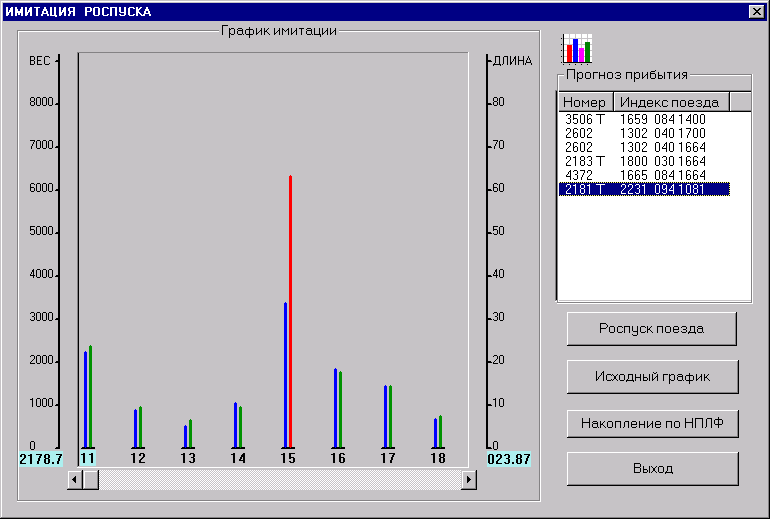
Рисунок 7.7
Для проведения имитации роспуска состава движением маркера по строкам таблицы ПРОГНОЗ ПРИБЫТИЯ производится выбор состава, роспуск которого будет имитироваться. Установив маркер в нужную строку, нажатием клавиши ENTER (левой клавишей мыши - на кнопку “Роспуск поезда”) запускается процедура имитации роспуска. При этом на экране отображается график состояния путей накопления, где приведено состояние путей накопления с учетом проведенной имитации роспуска.
При движении маркера по строке N ПУТИ в графах Усл. Дл. и Вес приводится суммарная условная длина и суммарный вес вагонов на пути, номер которого отмечен маркером, с учетом изменения этих параметров по результатам имитированного роспуска.
Для проведения имитации роспуска следующего состава используется клавиша ТАВ. При этом активизируется ПРОГНОЗ ПРИБЫТИЯ и производится выбор следующего распускаемого состава, после чего опять нажимается клавиша ENTER.
Если имитируется роспуск состава с вагонами, для которых не определена специализация, на экран будет выдано предупреждение.
При нажатии левой клавиши мыши на кнопку Накопление по НПЛФ на зкране появится таблица разложения составов по НПЛФ, которую можно отправить на печать (рисунок 7.8).
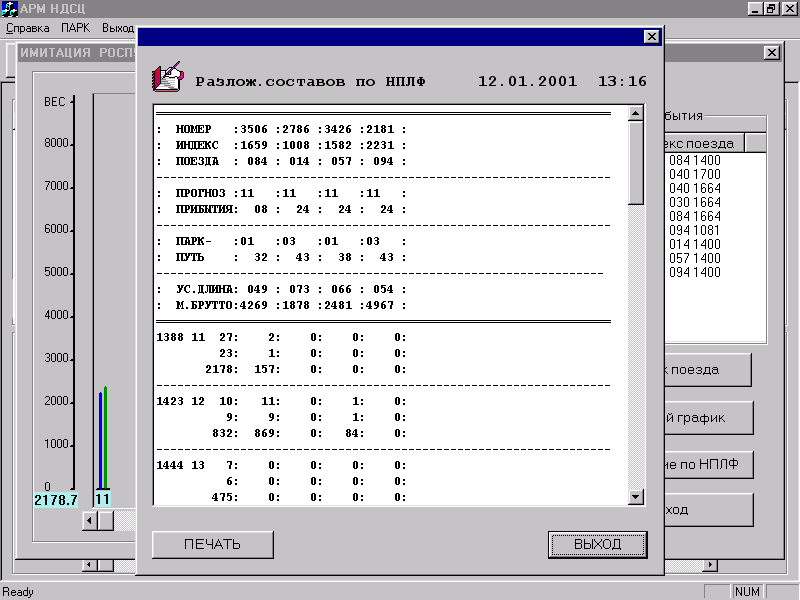
Рисунок 7.8
Режим Специализация путей сортировочного парка
Выход в данный режим производится нажатием клавиши F8 (левой клавишей мыши на кнопку Спец). На экране высвечивается таблица назначений путей сортировочного парка (рисунок 7.9).
В исходном состоянии маркер находится в верхней строке информационной части таблицы. Заполнение таблицы БД производится стандартным образом. Для записи изменений в БД нажимается клавишу ENTER.
Для возврата в основной режим нажимается клавиша ESC (левой клавишей мыши на кнопку Выход).
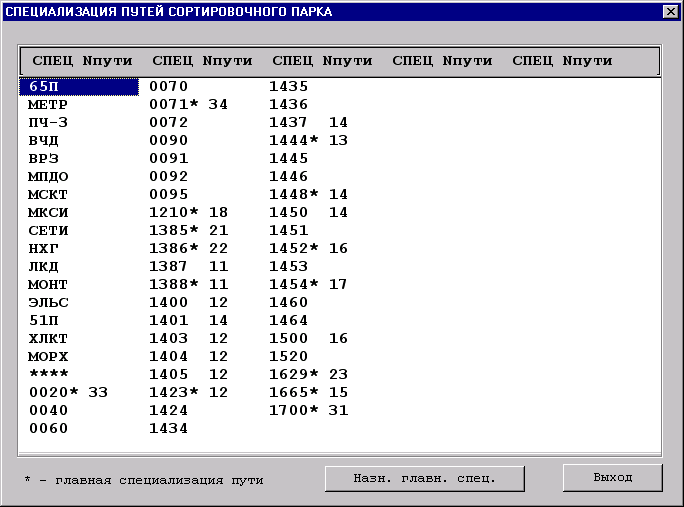
Рисунок 7.9
Режим Специализация путей для вагонов, идущих в регулировку
При выборе этого режима на экран вызывается таблица, где для вагонов определенного рода и кода собственника надо проставить пути роспуска. Если у вагона дни простоя на дороге больше, чем предельно допустимый простой, то вагон будет размечен на станцию назначения по плану формирования, соответствующую его коду собственника. В противном случае - вагон размечается на путь, проставленный на пересечении строки рода вагона и столбца с его кодом собственника (рисунок 7.10).
Если все вагоны данного рода, идущие в регулировку, будут при роспуске направляться на один путь, то строку данной таблицы для этого рода вагонов надо заполнить нулями, а путь роспуска проставить при корректировке массива специализаций.
Режим Список вагонов, стоящих на пути.
В данном режимк выдается справка следующего вида (рисунок 7.11) – список вагонов, стоящих на пути. Информация о вагонах дана в виде натурного листа. Данную справку можно распечатать.
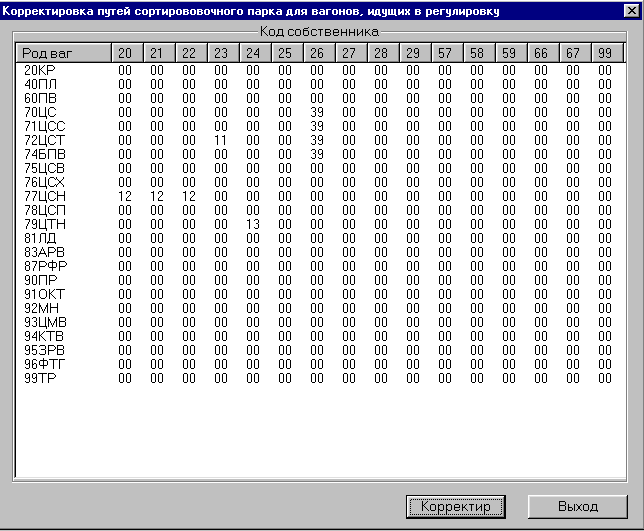
Рисунок 7.10
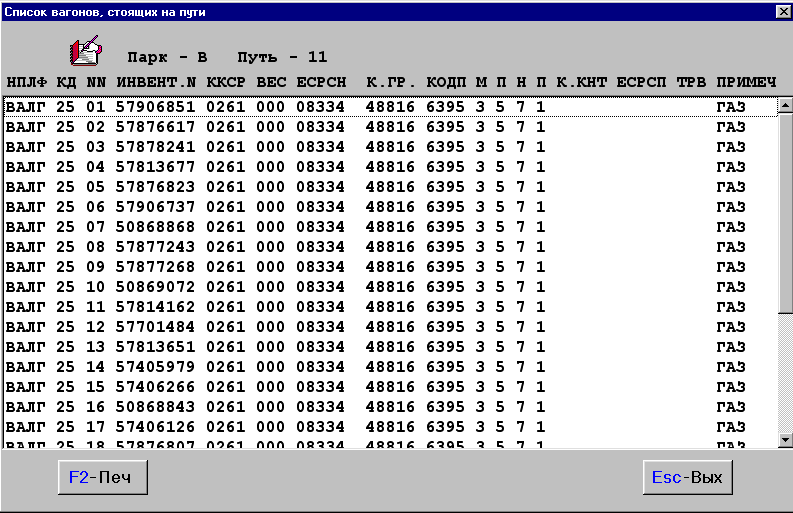
Рисунок 7.11
7.4 Работа с информацией о поездах
Таблица прогноз прибытия.
Для работы с таблицей ПРОГНОЗ ПРИБЫТИЯ нажатием клавиши TAB (или левой кнопки мыши в зоне таблицы ПРОГНОЗ ПРИБЫТИЯ) маркер устанавливается на верхней строке информационной части прогноза (рисунок 7.12).
Данный режим работы предназначен для выполнения следующих функций:
- запроса на поезд 189 формы;
- предоставления информации о состоянии парка прибытия;
- обеспечения возможности вызова на экран АРМ размеченной ТГНЛ на любой поезд и состав, номер и индекс которого приведен в таблице ПРОГНОЗ ПРИБЫТИЯ;
- вызова на экран сортировочного листа, его корректировки и посылки, при необходимости, на горку;
- отображения накопительной ведомости для осуществления режимов Отцепка и Изъятие из резерва.

Рисунок 7.12
